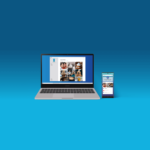- Microsoft ha actualizado su aplicación de chat en el lugar de trabajo para que pueda sacar más provecho de cada llamada de Teams.
- Para disfrutar fácilmente de una rica experiencia de llamadas, eche un vistazo a los cambios de Microsoft Teams a continuación.
- Dado que esta es la aplicación de chat en el lugar de trabajo que usa todos los días, descubra todo sobre Microsoft Teams ahora.
- Para opciones similares que pueden aumentar la productividad, visite nuestro centro de herramientas de colaboración y trabajo en equipo.
Microsoft acaba de actualizar su aplicación de chat en el lugar de trabajo, Microsoft Teams, con bastantes funciones de llamadas interesantes que merecen su atención.
La funcionalidad de llamadas en Teams parece estar recibiendo una revisión completa. Para ser más precisos, la interfaz de llamadas renovada mostrará todos los contactos, el correo de voz y el historial de llamadas en una sola ubicación.
Además, Microsoft Teams tiene la intención de alentar a las personas a moverse rápidamente de ubicación en medio de una llamada de audio o video con la ayuda de una función próxima. Eso es lo que revela Microsoft:
A partir de principios de 2021, podrá cambiar sus llamadas entre sus terminales móviles y de escritorio con una interfaz fácil de usar en la aplicación Teams.
¿Cómo transferir llamadas entre móvil y escritorio?
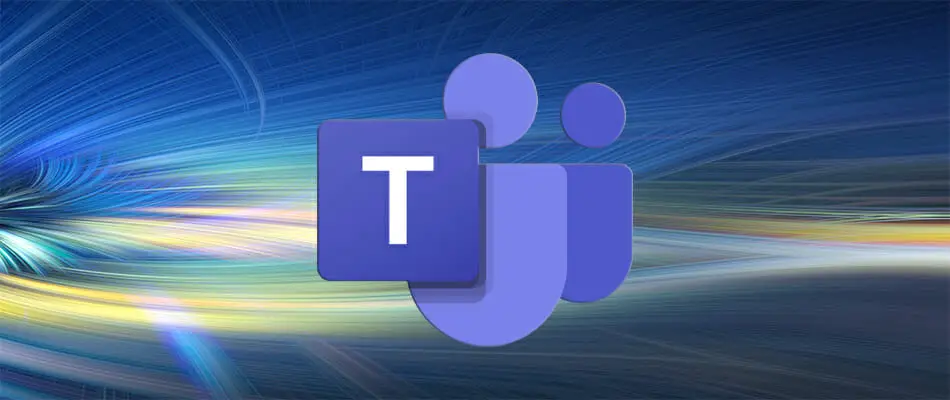
Cuando se trata de la capacidad de hacer llamadas en cualquier lugar, Microsoft Teams permitirá a los usuarios transferir llamadas entre dispositivos móviles y computadoras de escritorio.
Sí, tendrá la oportunidad de mover videollamadas, no solo audio. Unirse en un dispositivo adicional o simplemente transferir una llamada le dará la libertad deseada para moverse dentro de su oficina u hogar durante todas las reuniones de video.
Incluso si esta no es una función para aprovechar de inmediato, hay otras cosas que puede hacer como usuario de Microsoft Teams.
¿Cómo fusionar llamadas en Microsoft Teams?
- Mientras está en una llamada con otra persona, es posible que deba hacerle una pregunta relevante a otra persona, así que conéctese a la segunda llamada.
- A continuación, vaya a los controles de llamadas y seleccione Mas acciones.
- Luego, simplemente seleccione Fusión de llamadas y estarás listo para irte.
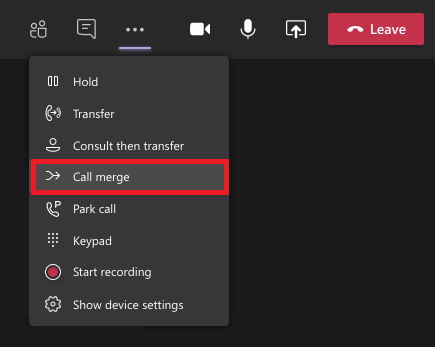
Aquellos que usan Microsoft Teams constantemente deben saber que también ofrece búsqueda inversa de números, protección integrada contra correo no deseado y la capacidad de fusionar llamadas.
Eso es ideal para todos los usuarios comerciales que buscan constantemente una forma conveniente de reemplazar su teléfono de escritorio con una solución más moderna, así que consulte los pasos anteriores de inmediato.
Además, Microsoft está agregando soporte para CarPlay a Microsoft Teams. Por lo tanto, los automóviles con CarPlay incorporado controlarán Teams, sin mencionar que todos los conductores podrán usar Siri para iniciar o responder llamadas de Teams.
¿Qué opinas de esta nueva interfaz de llamadas diseñada especialmente para usuarios de Microsoft Teams? Háganos saber su opinión en el área de comentarios a continuación.